计算机文化基础office办公软件应用之word讲义
- 格式:doc
- 大小:516.50 KB
- 文档页数:43


OFFICE培训讲义第一部分Word的讲义第一章Word的认识以及基础知识一、鼠标的用法l、左击:选定目标2、左双击:打开程序3、右击:进行快捷菜单的操作4、拖动:移动目标二、Word的介绍以及功能Word是OFFICE的重要组件之一,主要是对文字的处理,还应用于对图形、图片、表格等的编辑。
三、Word的打开与关闭Word的打开方式(三种)1、从桌面上进行打开2、从开始菜单中进行打开3、在桌面上右击进行新建Word的关闭方式(三种)1、从任务栏里进行关闭2、从文件菜单中进行关闭3、使用快捷键(shift+ctrl)四、Word的操作介面1、标题栏:文档打开时默认为Microsoft word,保存更改后显示文件名2、菜单栏:所有菜单的集合3、工具栏·常用工具栏:我们常用的一些国标的集合·挤式工具栏主要是对字体、段落的更改4、标尺:用于编辑文本时的具体确定5、滚动条:便于查看文档的不同部分6、编辑区:对文本以及图片等编辑的区域7、状态栏显示光标所出位置的信息等8、任务栏:切换文档的窗口用Alt+Tab五、文本的输入方法及繁体字的转换1、在任务栏的右下角“En”处单击,选择输入法,也可以用ctrl+fhif0键进行切换。
2、定位光标,再进行输入。
3、段落的换行以及分行:以段落:用回车键进行分段。
分行(强行分行):用shift+Enter_4、繁体字的转换:选择所用的字,再在常用工具栏里进行转换。
六、选定文本以及取消文本的方法:键盘鼠标1、任意文本选择文本:用鼠标进行拖动2、单词:双击这一单词3、图形:用鼠标进行单击4、一行文本:单击左边的选定框5、一句:ctrl+单击该句6、个段落:段中双击选定框中双击7、整篇文档的选取8、一竖文本的选取9、用键盘的选取力法:用方向键,以及shift+page up shift+page down行首:shift+home 行尾:shift+end七、插入文本l、把光标定位到要插入文本的地方2、利用方向键移动光标到所需要的位置八、移动文本l、选定所要移动的文本,点击鼠标右键(或编辑)——>剪切,然后将光标移至将要粘贴的地方,点击鼠标右键(或编辑)——>粘2、选所要移动的文本——F2-——光标“|”(虚线)—Enter九、复制文本1、常用工具栏,选定文本进行复制与粘贴2、选定文本,在编辑菜单下——>复制与粘贴3、选定文本,点击鼠标右键——>复制与粘贴4、快捷键:ctrl+c键复制ctrl+v粘贴十、修正文本及删除文本1、用键盘上的“Del”键删除光标之后的内容2、用键盘上的"Back Space"退格键删除光标之前的内容3、整个文本的删除,选中该文本,按“DeL”键删除4、使用编辑菜单下的剪切功能也可以进行删除5、修改文本:在状态栏下双击修改,进行文本修改,完成后再双击6、改写:在状态栏下双击,改写会覆盖以前的文字,完成后再双击十一、撤消与恢复1、选择菜单中“编辑”——撤消或恢复2、单击鼠标右键->撤消与恢复3、快捷键:ctrl+z撤消ctrl+y恢复十二、文本的查找与替换选择菜单中“编辑”——查找——>替换把文本中相同的字查找出来进行替换十三、常使用的快捷键ctrl+A选定整篇文档ctrl+c复制ctrl+v 粘贴ctrl+o 打开ctrl+n新建空白文档ctrl+s保存ctrl+shift+s另存为ctrl+x剪切ctrl+z撤消ctrl+y恢复ctrl+f查找ctrl+h 替换第二章文字的排版基础一、文字的格式l、选中需要设置格式的文字,单击鼠标右键——>格式——>字2、分别设置字体,字形,字号,颜色,下划线,着重号,效果,字符缩放,字符间距,文字效果(上标,下标、例M2 H20)3、也可以在格式工具栏里选择字体,进行同样的设置二、段落的格式1、选中需要设置的段落2、点击鼠标右键或选择工具栏里的格式,选择段落3、可以设置:首行缩进,悬挂缩进,左缩进,右缩进,段间距,行间距,两端对齐,居中对齐等三、边框与底纹l、选定要设置的文字2、选择工具栏中的格式——边框和底纹3、可设置应用范围:文字边框,段落边框4、可设置页面边框(可调用艺术型)5、底纹的填充:A)可选择底纹的颜色B)可选择底纹的样式(百分比)c)可选择样式的颜色四、文字的方向选定要设置的文字,在菜单栏里选择“格式”——>文字方向五、首字下沉1、在菜单栏里选择“格式”——首字下沉2.在对话框中可设置下沉的方式,字的字体,下沉行数3、取消:格式——首字下沉——>无一>确定六、项目符号与编号的使用1、在菜单栏中选择格式——>项目符号与编号2、在项目符号与编号中,在编辑号中可以设置逻辑数字的填充,应用在表格中的序列号(选中表格行/列——>格式——编辑号->自定义——>设置)3、项目符号与编辑号可以进行自定义,七、制表位的使用I、选择制表位的类型A)格式——制表位——>在弹出的对话框中设置B)可在水平标尺与垂直标尺的相交处选择2、制表位的类型:A)竖线B居中对齐C左对齐D右对齐E小数点对齐3、制表位的作用:以表格的形式编辑文档,减少空格键的输入(使用时结合“Tab”键4、删除制表位选择格式——制表位——清除八、格式刷的使用l、选择要取样的文字2、单击常用工具栏中的“格式刷”符号3、单击(只能用一次)或双击(可重用),再用鼠标拖动要应用的文字4、退出格式刷:按Esc键九、插入符号l、在菜单中选择“插入”——>符号2、在弹出对话框中选择符号3.在一个文档中某个符号多次出现,可设置快捷键(功能键:F2-F12)第三章Word的高级排版技术一、插入图片1、插入图片包括:A.剪贴画B、来自文件c、艺术字D.自选图形2、设置插入图片的格式:选中该图片,双击,可设置颜色、线条、大小、位置、环绕方式等3、选择视图一->工具——>(绘图、图片、艺术字)工具栏,对图片进行修改4、对图片的选取方法A)单个图形,用鼠标单击B)两个图形或多个,按住shift键,再用鼠标点击5、图形的复制万法:按住ctrl键,光标上面出现一个小“+”,再用鼠标进行拖动6、所有的图片都可以对它进行旋转,颜色的填充,阴影,三维效果(若是箭头,可以更改箭头的方向)7、选中图形,鼠标右键单击,叫以为图片添加文字8、选中图形,鼠标右键单击,可以设置图形的叠放顺序及图片的组合和撒消组合二、文本框的应用l、文本框的作用A)在光标不能定位或定位不方便的地方输入文本,方便移动B)利用文本框随意改变文字的方向2、插入文本框A)在菜单中选择插入->文本框(横排、竖排)B)可以在绘图格式工具栏中进行插入3、文本框的插入方法插入文本框后,这时光标变成十字形,按住鼠标左键,进行拖动A)选定文本框时有八个(六个)节点,可以对它进行大小的修改,选中后双击可和图片一样对它进行填充,修改等B)复制文本框:1.可和文字一样进行复制2.可选中后,按CTRL键,用鼠标拖动C)文本框的链接:可从一个文本框链接到下一个(必须是空文本框)第四章表格的使用一、插入表格的方法1、在常用工具栏上进行表格行数与列数的拖动2、在菜单栏中选择“表格”——>插入->表格一>输入行与列3、在表格与边框工具栏中进行绘制二、表格内容的编辑1、输入内容,用“TAB”键转入下单元格,或用方向键2、表格内容的复制与移动,与文本的编辑一样A)可以复制、剪切、粘贴、删除B)选中文字,按住左键不放,拖动鼠标,可直接移动文字C)选中后,按住ctrI键,拖动鼠标可复制文字三、单元格的添加与删除,行与列1、添加:选中一个单元格->表格——>插入-->单元格(行、列)2、删除:选中一个单元格->表格——>删除——>单元格(行、列)四、单元格、行、列的选取1、单击单元格左角,当鼠标变成箭头时选取一个单元格,多个时进行拖动2、行与列的选取:将鼠标放在列的最上万,鼠标变成箭头时,选取该列:将鼠标放在表格外,某一行处,变成箭头时,单击,选取该行3、整个表格的选取方法A)用鼠标进行拖动B)鼠标放在表格左上角,变成十字形时,单击,选取整个表格五、表格行宽与列高的调整1、可以在标尺处进行行高与列宽的调整2、也可以使用鼠标,放在要调整的行或列的边框处,用鼠标拖动,进行调整3、选中表格,在菜单中选择“表格”——>属性,在弹出的对话框中进行行高和列宽的设置。


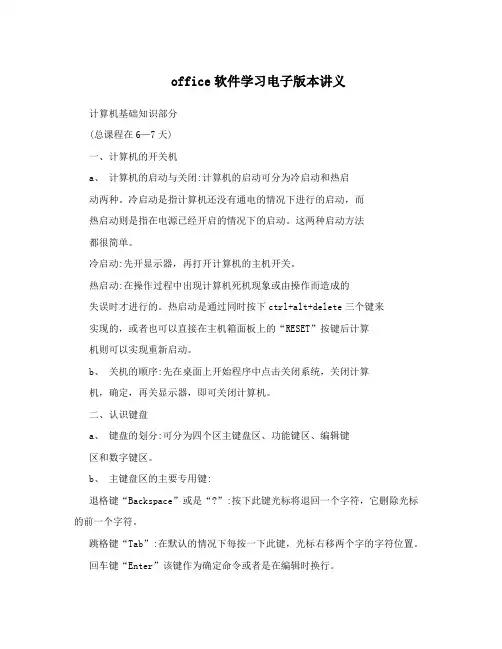
office软件学习电子版本讲义计算机基础知识部分(总课程在6—7天)一、计算机的开关机a、计算机的启动与关闭:计算机的启动可分为冷启动和热启动两种。
冷启动是指计算机还没有通电的情况下进行的启动,而热启动则是指在电源已经开启的情况下的启动。
这两种启动方法都很简单。
冷启动:先开显示器,再打开计算机的主机开关。
热启动:在操作过程中出现计算机死机现象或由操作而造成的失误时才进行的。
热启动是通过同时按下ctrl+alt+delete三个键来实现的,或者也可以直接在主机箱面板上的“RESET”按键后计算机则可以实现重新启动。
b、关机的顺序:先在桌面上开始程序中点击关闭系统,关闭计算机,确定,再关显示器,即可关闭计算机。
二、认识键盘a、键盘的划分:可分为四个区主键盘区、功能键区、编辑键区和数字键区。
b、主键盘区的主要专用键:退格键“Backspace”或是“?”:按下此键光标将退回一个字符,它删除光标的前一个字符。
跳格键“Tab”:在默认的情况下每按一下此键,光标右移两个字的字符位置。
回车键“Enter”该键作为确定命令或者是在编辑时换行。
大写字母锁定键“CapsLock”:该键主要用于字母锁定大小写,按下此键打的字母都是大写,再按下该键打的字母都是小写。
控制键“Ctrl,Alt,Shift”三个键在主键盘两侧都有目的和功能是一样的,但这三个健没有实际的意义,不单独使用,和其它键配合使用。
空格键:在键盘下方的一个没有任何标识的最长的键为空格键,按下此键可输入文字或一个空格的位置。
c、编辑键区的主要专用键:方向箭头:四个不同方向箭头则是用来控制光标的移动。
删除键“Delete”:为删除功能,按下此键可删除光标的后一字或字符。
上翻页:“pageUp”:为向前翻一页,按下此键屏幕下的内容就向- 1 -上移动。
下翻页:“pageDn”:为向后翻一页,按下些键屏幕下的内容就向下移动。
d、数字键区主要专用键:数字键区锁定键:“NumLock”:为小键盘数字键区数字锁定键,按下此键则是相当于编辑键区的功能,再按下此键则是数字录入。


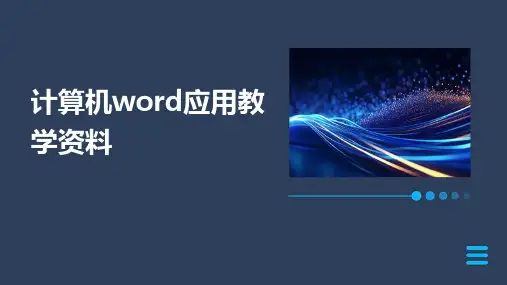
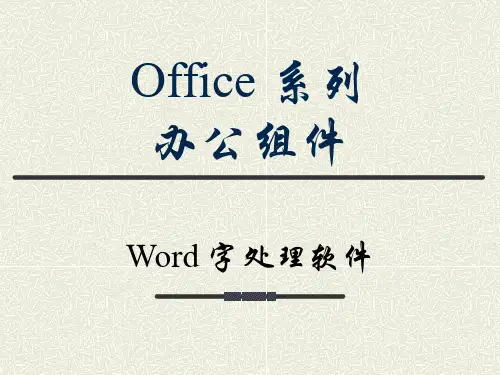
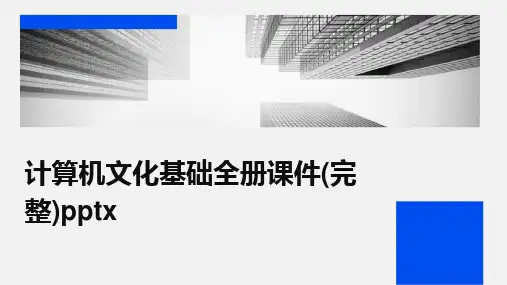
计算机文化基础全册课件(完整)pptx•计算机文化概述•计算机基础知识•办公软件应用技能•编程语言与算法基础目录•数据库技术与应用•信息安全与法律法规计算机文化的定义与特点定义计算机文化是指与计算机相关的一切物质文明和精神文明的总和,包括计算机知识、技能、思想、道德、艺术等方面。
特点计算机文化具有普及性、创新性、开放性、交互性等特点,它不断地改变着人们的生活方式、工作方式和思维方式。
早期阶段20世纪40年代至60年代,计算机主要用于军事和科学计算,价格昂贵,体积庞大,使用复杂。
个人电脑时代20世纪70年代至80年代,随着微处理器技术的发展,个人电脑开始普及,计算机文化逐渐进入家庭。
网络时代20世纪90年代至今,互联网的普及使得计算机文化得到了空前的发展,人们可以通过网络进行信息交流、学习、娱乐等。
计算机文化的发展历程计算机文化对社会的影响积极影响计算机文化提高了社会生产力,促进了经济发展;改变了人们的生活方式,提高了生活质量;推动了科技进步和社会发展。
消极影响计算机文化也带来了一些问题,如网络安全问题、信息泄露问题、网络犯罪等,这些问题需要人们采取有效的措施进行防范和解决。
同时,计算机文化的快速发展也对传统文化产生了一定的冲击,需要人们进行文化整合和创新。
03计算机的工作原理基于二进制数的运算,通过指令和数据的存储、传输和处理实现各种功能。
01计算机的硬件组成包括中央处理器、内存、输入输出设备等。
02计算机的软件组成包括系统软件、应用软件等。
计算机的组成与工作原理计算机操作系统及应用软件操作系统的概念和功能操作系统是计算机系统的核心,负责管理计算机的硬件和软件资源,提供用户界面等。
常见操作系统介绍包括Windows、Linux、macOS等。
应用软件的概念和分类应用软件是为了满足特定需求而开发的软件,可以分为办公软件、图像处理软件、游戏软件等。
计算机网络基础知识计算机网络的概念和功能计算机网络是将多台计算机连接起来,实现资源共享和信息交换的系统。

Office办公软件使用教学讲义一、Office2003简介4二、Word2003概述4三、word2003的操作51.启动和退出5(1)启动5(2)退出52.新建空白文档并进行页面设置和保存文件。
5 (1)新建空白文档5(2)页面设置5(3)保存文件63.文档编辑。
6(1)定义对象6(2)设置字符属性7(3)设置段落属性7(4)撤消、重复、复制、粘贴7(5)分栏8(6)设置边框和底纹8(7)插入页码、页眉和页脚8(8)插入特殊符号8(9)插入公式8(10)使用样式和插入目录9 4、图形操作10(1)插入剪贴画10(2)插入来自文件的图形10 (3)插入自选图形10(4)插入艺术字10(5)设置图形格式10四、Excel2003概述11五、Excel2003操作11 1.启动和退出112.新建和保存工作表11 3.数据录入124.表格编辑125.函数公式12(1)自定义公式12(2)调用系统内部公式136、数据排序137、数据筛选148、数据图表化149、设置工作表的格式。
1410、打印表格。
15六、PowerPoint2003概述15七、PowerPoint2003的操作151、启动和退出152、新建和保存文件153、演示文稿的制作15(1)制作张幻灯片15(2)设置播放效果16Office办公软件使用教学讲义一、Office2003简介(出示第一张演示文稿:office介绍)Office2003是Microsoft公司推出的新一代办公自动化软件,它汇集了文字处理、电子表格、幻灯片制作、网页制作等各类信息管理软件,可以方便地完成文档、图表、图片编辑、排版工作,是迄今为止应用最广泛、功能最强大的办公自动化软件之一。
我们在日常工作和生活中应用最多的是Word2003、Excel2003、PowerPoint2003这三款软件。
一般情况下,我们所购买的电脑已经安装好了office 系列软件,我们只需要使用即可。
Microsoft Word软件是Office系统软件中的一款,它主要是用于文字处理,不仅能够制作常用的文本、信函、备忘录,还专门为国内用户定制了许多应用模板,如各种公文模板、书稿模板、档案模板等。
此外,它具有主控文档功能,结合修订、版本管理等功能使得网络协同工作变得非常方便。
学习内容(1)学会启动和退出边用边学word 2003程序。
(2)掌握边用边学word 2003程序界面的区域划分。
(3)学会用键盘输入文档内容。
(4)掌握如何将输入的内容作为文档保存到存储设备中。
(5)如何新建文档。
(6)输入文档的内容。
(7)保存编辑的文档。
1.启动系统运用【开始】菜单启动边用边学word 2003系统执行【开始】/【程序】/【Microsoft Office】/【Microsoft Office 边用边学word 2003】命令,即可启动边用边学word 2003。
运用快捷图标启动边用边学word 2003软件(1)将光标置于【开始】/【程序】/【Microsoft Office】/【Microsoft Office 边用边学word 2003】子菜单命令上,单击鼠标右键,会弹出一个快捷菜单。
(2)将鼠标移到【发送到】选项,在弹出的子菜单中单执行【桌面快捷方式】命令,桌面上会出现边用边学word 2003的快捷方式图标,(3)在桌面上双击该(边用边学word 2003快捷图标)即可启动该应用程序。
在菜单栏中执行【文件】/【退出】命令,即可退出边用边学word 2003程序。
2.界面介绍边用边学word 2003的工作界面主要由标题栏、菜单栏、工具栏、标尺、文档编辑区、滚动条、任务窗格以及状态栏八个部分。
标题栏位于界面最上方的蓝色长条区域,分为两个部分。
左边用来显示文件的名称和软件名称,右边是最小化/向下还原/退出三个按钮。
菜单栏是命令菜单的集合,用于显示和调用程序命令的。
包含【文件】、【编辑】、【视图】、【插入】、【格式】、【工具】、【表格】、【窗口】和【帮助】9项。
工具栏当启动边用边学word 2003的工作界面时,会自动显示【常用】和【格式】两个工具栏。
用户可以根据需要显示或隐藏某个工具栏。
边用边学word 2003提供了多个工具栏,通常在窗口中显示的只是常用的部分。
执行菜单栏中的【视图】/【工具栏】命令,会弹出工具栏菜单。
在该命令菜单中,可以看到一些命令前面都有“√”标记,则表明该命令按钮已在工具栏中显示。
(1)在工具栏中,执行【绘图】命令,【绘图】窗口被打开。
(2)执行菜单栏中的【工具】/【自定义】命令,将弹出【自定义】对话框。
(3)在【自定义】对话框中的【工具栏】选项中,勾选所要显示的工具栏。
设置完选项后,关闭对话框,便恢复了工具栏的显示。
位于文本编辑区的上边和左边,分水平标尺和垂直标尺两种。
(1)执行菜单栏中的【视图】命令,弹出下拉菜单。
在【标尺】命令的左侧如有“√”符号,说明标尺已显示,如没有“√”符号,说明正处在隐藏状态。
(2)执行【标尺】命令,标尺被显示或隐藏。
文档编辑区位于窗口中央,用来输入、编辑文本和绘制图形的地方。
滚动条位于文档编辑区的右端和下端,调整滚动条可以上下左右的查看文档内容。
任务窗格集中了边用边学word 2003应用程序的常用命令。
由于它的尺寸小,所以用户可以在使用这些命令的同时继续处理文件。
状态栏主要用来显示已打开的Word文档当前的状态,如当前文档页码、文档共有多少节、文档的总页码、当前光标的位置等信息。
用户通过状态栏可以非常方便地了解当前文档的相关信息任务。
3.新建文档(1)只要启动边用边学word 2003程序,系统就会自动建立一个命名为“文档1”的新文档。
(2)如想再次创建新文档,单击工具栏中的【新建空白文档】按钮,新文档便创建完成,新文档的文件名会被自动定义。
(3)执行菜单栏中的【文件】/【新建】命令,会弹出任务窗格。
单击【空白文档】命令选项,会建立一个新文档。
4.输入文档内容输入文档内容包括英文、中文和符号的输入。
输入英文字母(1)进行英文输入时,可通过键盘可直接输入。
敲击键盘,可直接输入“how are you”小写字母。
(2)敲击键盘中的Caps Lock键,输入的英文字母为大写形式。
敲击键盘中的Caps Lock键后,键盘右上方的第二个灯亮了,输入的英文字母为大写。
(3)如果想继续输入小写字母,可再次敲击键盘中的Caps Lock键,键盘右上方的第二个灯灭了,可输入小写字母。
中文的输入(1)单击窗口右下角任务栏中的输入法按钮,弹输入法菜单。
(2)在输入法菜单中选取自已会用的中文输入法选项。
(3)运用键盘便可输入文字。
(4)需要换行时,可敲击键盘中的Enter键。
标点符号的输入在键盘中,一个按键包含了上下两个标点符号,下面以“;”和“:”为例,分别学习它们的输入方法。
(1)在文档输入窗口中,将文档输入光标放置在分号需要输入的位置。
(2)直接敲击键盘中的;键,“分号”便被输入。
(3)在文档输入窗口中,将文档输入光标,放置在冒号需要输入的位置。
(4)按住键盘中的Shift键,再敲击:键,“冒号”便被输入。
输入通知文稿(1)执行菜单栏中的【文件】/【新建】命令,创建一个新文档。
(2)执行菜单栏中的【视图】/【页面】命令,设置文档的外观显示。
(3)单击右下角的按钮,弹出输入法菜单,在输入法菜单中选取中文输入法选项。
(4)输入名称“通知”。
敲击键盘中的Enter键,光标被移动到下一行,要继续输入下一段的文字。
(5)敲击键盘中的逗号键,可直接输入逗号。
(6)在输入散文的过程中,需要输入左括号,可按住键盘中的Shift键,再敲击“(”键。
5.保存文档在编辑文档的过程中,一切工作都是在计算机内存中进行的,如果突然断电或系统出现错误,所编辑的文档就会丢失,因此就要经常保存文档。
保存未命名的文档(1)执行菜单栏中的【文件】/【保存】命令或者单击工具栏中的【保存】按钮,会弹出【另存为】对话框。
(2)单击【保存位置】选项框右侧的按钮,弹出列表框,根据自己的需要选择文档要存放的路径及文件夹。
(3)在【文件名】选项右侧的文本框处,输入保存的文档名称。
(通常默认的文件名是文档中的第一句。
)(4)在【保存类型】选项处单击右侧的按钮,选择保存文档的文件格式。
(5)设置完成后,单击对话框中的确定按钮,即可完成保存操作。
(6)敲击键盘中的Ctrl+S组合键,也可以对文件进行保存。
保存已有的文档保存已有的文档有两种形式:第一种,是将文稿依然保存到原文稿中。
第二种,是另建文件名进行保存。
(1)如果将以前保存过的文档打开修改后,想要保存修改,直接敲击键盘中的Ctrl+S组合键或者单击工具栏中的【保存】按钮即可。
(2)如果不想破坏原文档,但是修改后的文档还需要进行保存,可以直接执行菜单栏中的【文件】/【另存为】命令,在弹出的【另存为】对话框中,为文档另外命名然后保存即可。
自动保存文档边用边学word 2003提供了自动保存的功能,即隔一段时间系统自动保存文档,需要用户来设置文档保存选项。
(1)执行菜单栏中的【工具】/【选项…】命令,在弹出的【选项】对话框中,单击【保存】选项卡。
(2)在【选项】对话框中,将【自动保存时间间隔】选项前面的复选框勾选,然后单击右侧框中的按钮,设置两次自动保存之间的间隔时间。
(3)设置完成后,单击对话框中的确定按钮,退出对话框即可。
第二讲学习内容(1)选取文本。
(2)删除、复制和粘贴文本。
(3)撤消和恢复操作。
(4)查找和替换文档内容。
1.打开文档如果想再次编辑以前的文档,就需要将该文档再次打开。
打开已有的文档执行菜单栏中的【文件】/【打开】命令,弹出【打开】对话框。
在弹出的【打开】对话框中选择需要的文档。
单击对话框中的按钮,即可将文件打开。
单击常用工具栏中的【打开】按钮,也可弹出【打开】对话框。
在弹出的【打开】对话框中选择需要的文档,再单击按钮,将文件打开即可。
打开最近的文档执行菜单栏中的【文件】命令,在弹出的菜单底部显示了最近打开过的文件名。
单击任意一个文件名,文件便被打开。
2.选取文本选取文本的目的,就是能够更方便的执行文本的移动、删除、复制等编辑工作。
运用鼠标选取文本(1)将光标置于要选取的文字前,按下鼠标向后拖曳,可将文字选取。
(2)在一个词内或文字上双击鼠标,可将整个词和文字选取。
(3)在一段文本内三次单击鼠标,可将整个段落选取,(4)将光标置于句首,将光标变为形状时,单击鼠标,可将整行文字选取。
(5)将光标置于句首,将光标变为形状时,双击鼠标,可将整段文字选取。
运用键盘选取文本(1)将光标置于被选文本的前(后)面,按住键盘中Shift键的同时,敲击键盘中的→或←方向键,可向后或向前选定文本。
(2)如果要实现文本的竖向选择,按住键盘中Shift键的同时,敲击键盘中的↑或↓方向键。
(3)敲击键盘中的Ctrl+A键,可将整篇文档选取。
(4)执行菜单栏中的【编辑】/【全选】命令,也可将整篇文档选取。
3.删除、复制和粘贴文本删除文本(1)光标在错误文字的后面闪烁时,敲击键盘中的Backspace退格键,可以将前面的错误文字删除。
(2)将光标置于错误文字的前面,敲击键盘中的Delete键,也可删除错误的文字。
(3)如果整行的文字需要修改,将文本选取,敲击键盘中的Delete键将其删除,然后输入正确的文字。
复制和粘贴文本(1)选取要复制的文本。
(2)执行菜单栏中的【编辑】/【复制】命令(也可敲击键盘中的Ctrl+C键),可将选取的文本复制。
(3)将光标置于需要粘贴的位置。
(4)执行菜单栏中的【编辑】/【粘贴】命令(也可敲击键盘中的Ctrl+V键),此时刚刚复制的内容粘贴到目标位置。
(5)将光标置于选定的文本上,单击鼠标右键,在弹出的右键菜单中单击【复制】命令,可将选取的文本复制。
将光标置于目标位置,单击鼠标右键,在弹出的右键菜单中执行【粘贴】命令。
(6)单击工具栏中的按钮。
将光标置于目标位置,单击工具栏中的按钮即可完成操作。
撤消和恢复操作(1)运用光标选取文档内容。
(2)敲击键盘中的Delete键,选取的文档被删除。
(3)单击工具栏中的按钮(或者敲击键盘中的Ctrl+Z键),撤消前一次删除文档的操作。
(4)单击工具栏中的按钮(或者敲击键盘中的Ctrl+Y键),又被返回到被删除文档后的效果。
4.查找和替换文档内容查找文本(1)输入一段文本。
(2)执行菜单栏中的【编辑】/【查找】命令(或者敲击键盘中的Ctrl+F键),会弹出【查找和替换】对话框。
(3)在对话框的【查找内容】选项右侧的文本框中输入文字。
(4)单击对话框中的按钮,文本中查找到的文字已经被选取。
(5)再次单击对话框中的按钮,文本中下一个文字又被选取。